8.5

Alberto Lala
Dopo aver visto come svuotare la cache di Discord su Android, andiamo a occuparci di un'altra app di comunicazione e delle modalità per svuotare la cache per liberare spazio e renderla più stabile: è il turno di Telegram.
L'app di messaggistica istantanea, tra le più apprezzate dagli utenti Android e non, offre tantissime possibilità tra cui quella di interagire con enormi community tramite gruppi e canali, ma i più attivi nella condivisione di file multimediali potrebbero portare l'app a divorare - letteralmente - il vostro spazio a disposizione. Non è raro, infatti, che Telegram arrivi a consumare anche diversi GB di memoria, andando addirittura in doppia cifra.
Il classico metodo di svuotare la cache tramite le impostazioni di sistema potrebbe non essere efficace, ma gli sviluppatori hanno pensato anche a questo, implementando un sistema di gestione interno all'applicazione: apritela e premete sull'icona sandwitch a forma di tre trattini orizzontali (in alto a sinistra) per espandere il menu laterale.
A questo punto, scegliete Impostazioni e successivamente Dati e Archivio. Nella nuova pagina, in alto, vi verrà mostrato quanto spazio sta occupando attualmente l'applicazione con i dati temporanei.
Scegliendo Utilizzo Archivio, verrete catapultati nella pagina di gestione della cache in cui potrete, con un semplice tap, svuotarla completamente: premete Cancella la cache e attendete il termine del processo.
Se desiderate scoprire come risolvere problemi di stabilità su altre app, ecco come svuotare la cache su Google Drive.
Altri contenuti per Telegram
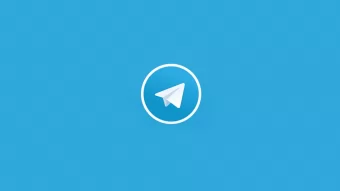
Contenuti più Letti









